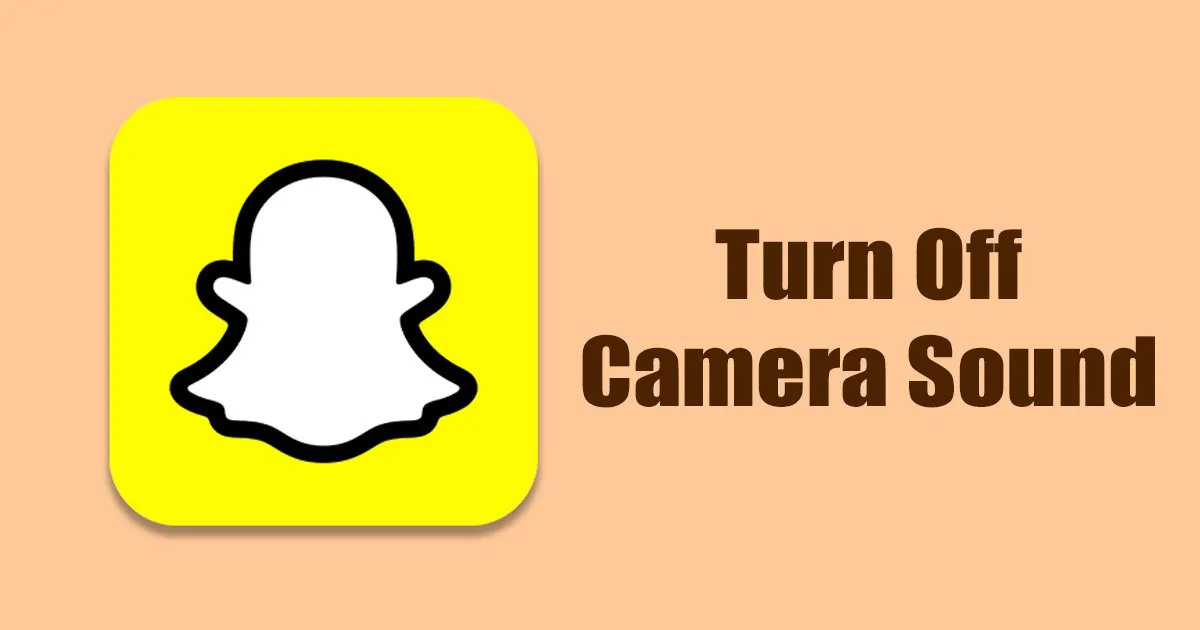Иако постојат стотици апликации за споделување фотографии достапни на Android и iOS, корисниците и понатаму претпочитаат да користат Snapchat Значајно. Иако Snapchat и Instagram се две апликации за споделување фотографии, тие се сосема различни во нивната употреба и карактеристики.
Кога сте ја користеле апликацијата Snapchat некое време, ќе дознаете за можноста за фотографирање преку апликацијата. Во моментов има два различни начини за испраќање Snaps, каде што можете да ја користите самата апликација или директно да ја користите камерата на вашиот паметен телефон.
Ако ја користите апликацијата Snapchat за фотографирање, можеби ќе сакате да избегнете да правите звук на блендата Камера. Можеби имате лични причини за ова. Иако звукот на блендата на камерата на Snapchat не е досаден, понекогаш можеби претпочитате да не го слушате.
Исклучете го звукот на камерата на Snapchat
Без разлика на причината, можете да го исклучите звукот на блендата на камерата на Snapchat. Во оваа статија детално ќе ја покриеме оваа тема, па ајде да дознаеме како Исклучете го звукот на блендата на камерата на Snapchat.
Дали е можно да се исклучи звукот на блендата на камерата на Snapchat?
Вообичаено, апликацијата Snapchat за Android или iOS нема iOS Има вградена опција за оневозможување на звукот на блендата на камерата. Сепак, може да се исклучи ако следите некои достапни решенија.
Охрабрувачката работа е што не постои само еден, туку многу различни начини да се исклучи звукот на блендата на камерата на Snapchat. Значи, ајде да научиме за овие решенија.
1) Ставете го телефонот во тивок режим
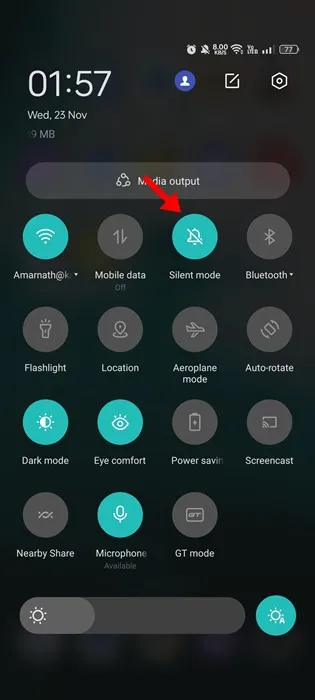
Ако сакате лесен и универзален начин да го запрете звукот на блендата на камерата на Snapchat, можете едноставно да го ставите телефонот во тивок режим.
Со овој метод, нема да го слушнете звукот на блендата на камерата додека фотографирате. Сепак, треба да забележите дека овозможувањето тивок режим ќе ги исклучи и дојдовните предупредувања и известувања на телефонот.
Може да користите апликации од трети страни за да го исклучите звукот на блендата на камерата Snapchat؟
Да, апликациите од трети страни може да се користат за исклучување на звукот на блендата на камерата на Snapchat. Некои од овие апликации го оневозможуваат звукот на блендата во сите апликации што се користат за фотографирање, додека други се фокусираат на исклучување на звукот на блендата само во Snapchat.
Сепак, треба да знаете дека употребата на апликации од трети страни може да предизвика дефект на другите апликации или може да предизвика проблеми со безбедноста на личните податоци. Затоа, се препорачува да избегнувате користење недоверливи апликации, да го потврдите нивниот извор и да ги прегледате прегледите на корисниците пред да ги инсталирате.
2) Намалете ја јачината на звукот на телефонот
Ако не сакате да го ставите телефонот на тивко додека фотографирате на Snapchat, можете да ја намалите јачината на звукот на телефонот. Намалувањето на гласноста е лесно и достапно на двата оперативни системи Андроид и iOS.
Користејќи ги посебните копчиња за јачина на звук на вашиот телефон, можете лесно да ја намалите јачината на звукот. Можете да пристапите до копчињата за јачина на звук на страната на телефонот или на екранот, а од таму можете да ја намалите јачината на звукот на минималното ниво. Ова ќе го намали звукот на блендата во Snapchat додека фотографирате.
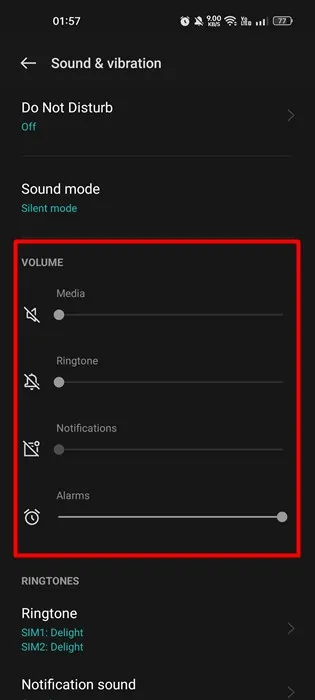
Дури и ако копчето за јачина на звукот на телефонот не работи, можете да ја контролирате јачината на звукот преку Контролниот центар на iPhone и преку поставките за звук на Android.
За да го исклучите звукот на блендата на камерата во Snapchat, мора Намалете ја јачината на звукот вашиот паметен телефон на нула. После тоа, можете да фотографирате и да ги испратите на вашите пријатели.
Контролниот центар на iPhone може да се пристапи со повлекување од дното нагоре на екранот, а од таму можете да ја контролирате јачината на звукот. На Android, до поставките за звук може да се пристапи со одење во менито за поставки и барање опции за звук.
Треба да се напомене дека намалувањето на јачината на звукот на нула може да влијае на квалитетот на сликите и бара поинаку експериментирање. Сепак, овој метод може лесно да се користи за да се исклучи звукот на блендата на камерата Snapchat.
3) Овозможете го режимот „Не вознемирувај“.
Не вознемирувај е достапна на повеќето паметни телефони со Android и поновите верзии на iPhone. Не вознемирувај генерално вклучува исклучување на сите известувања и звуци на повици.
Не вознемирувај може да се користи за да се запре звукот на блендата на камерата на Snapchat. Не вознемирувај им овозможува на корисниците рачно да ги конфигурираат звуците за апликациите.
За да го исклучите звукот на блендата на камерата на Snapchat, сите звуци на апликациите мора да се исклучат кога е вклучено Не вознемирувај. На овој начин, корисникот ќе може да го добива звукот за известување и предупредувањата за повици, но нема да го слуша звукот на блендата на камерата.
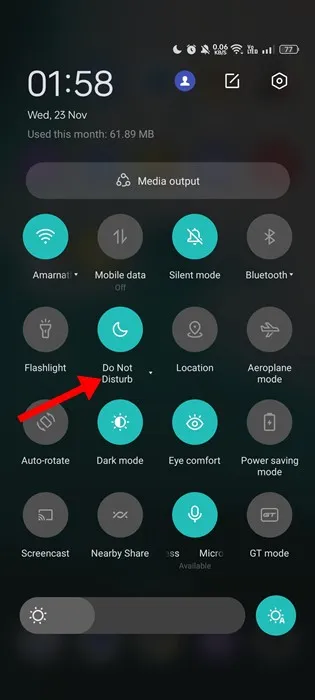
За да го овозможите режимот „Не вознемирувај“ на Android, мора да се преземат следниве чекори:
- Повлечете ја блендата за известувања на горниот дел од екранот.
- Допрете го копчето Не вознемирувај за да го овозможите.
- Можете исто така да ги приспособите поставките за режимот не вознемирувај Изберете кога сакате да се вклучи и кои апликации сакате да дозволите да издаваат известувања.
Кога е овозможен режимот „Не вознемирувај“, ќе се исклучи звукот на сите известувања и звуци од дојдовните и појдовните повици. Оваа функција може да се користи за да се зголеми продуктивноста и да се избегне одвлекување на вниманието, а може да се користи и за запирање на звукот на блендата на камерата на Snapchat. Поставките за „Не вознемирувај“ мора да се приспособат така што кога е вклучен овој режим, сите звуци на Snapchat се исклучуваат. На овој начин, ќе се примаат важни известувања и предупредувања, но блендата на камерата Snapchat нема да се слуша.
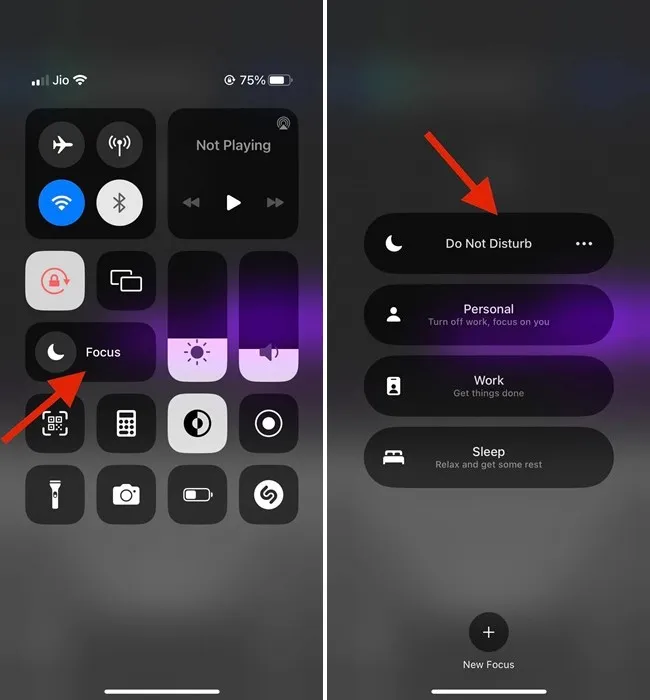
За да го овозможите режимот „Не вознемирувај“ на вашиот iPhone, мора да ги направите следниве чекори:
- Отворете го Контролниот центар со лизгање нагоре од дното на екранот.
- Долго притиснете го копчето за фокусирање (што изгледа како круг во центарот на контролниот центар).
- Ќе се прикажат сите профили за фокусирање.
- Изберете ја опцијата Не вознемирувај за да ја овозможите.
Кога е овозможен режимот „Не вознемирувај“, ќе се исклучи звукот на сите известувања и звуци од дојдовните и појдовните повици. Оваа функција може да се користи за да се зголеми продуктивноста и да се избегне одвлекување на вниманието, а може да се користи и за запирање на звукот на блендата на камерата на Snapchat. Поставките за „Не вознемирувај“ мора да се приспособат така што кога е вклучен овој режим, сите звуци на Snapchat се исклучуваат. На овој начин, ќе се примаат важни известувања и предупредувања, но блендата на камерата Snapchat нема да се слуша.
4) Оневозможете го звукот на блендата во апликацијата за камера
Ако користите која било апликација за камера од трета страна на вашиот уред со Android или iOS, таа најверојатно ќе има опција да го оневозможи звукот на блендата на камерата. Дури и стандардната апликација за камера на паметниот телефон ви овозможува да го оневозможите звукот на блендата. Оваа опција може да се користи само ако сакате рачно да фотографирате и потоа да ги испратите на Snapchat.
Меѓутоа, ако ја користите официјалната камера на Snapchat, нема смисла да го следите овој чекор, бидејќи апликацијата Snapchat има посебни поставки за исклучување на звукот на блендата на камерата. Режимот „Не вознемирувај“ достапен на паметните телефони може да се користи за исклучување на сите известувања и звуци, вклучувајќи го и звукот на блендата на камерата SnapchatПоставките за апликацијата Snapchat може да се постават да го оневозможат и звукот на блендата на камерата.
1. Прво отворете ја апликацијата за камера на вашиот паметен телефон.
2. Кога ќе го отворите објективот на камерата, од горниот агол, кликнете на трите точки од десната страна, како пред вас на следната слика.
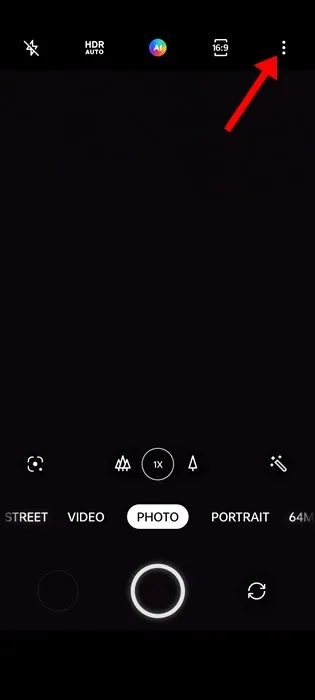
3. Притиснете Подесувања .
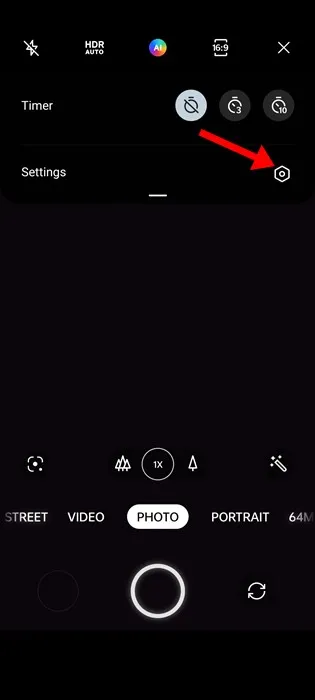
4. Ова ќе ги отвори поставките на камерата. Тука треба да скролувате надолу и да го оневозможите преклопникот за „ Звук на блендата "
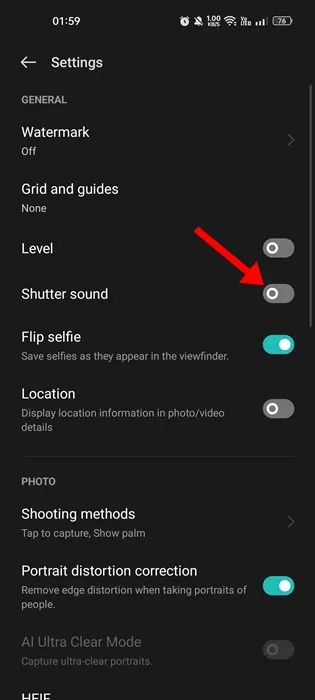
На овој начин можете да го запрете звукот на блендата на камерата на вашиот телефон. Потребните чекори може да варираат во зависност од уредот што го користите, но опцијата обично е обезбедена во поставките на камерата.
Опцијата за исклучување на звукот на блендата можете да ја најдете во поставките на апликациите на камерата или може да се најде во општите поставки на уредот. Погледнете во упатството за употреба на вашиот уред за повеќе информации за тоа како да го запрете звукот на блендата на камерата.
5) Започнете да користите апликации за камера од трета страна
Ако сè уште ја барате опцијата за исклучување на звукот на блендата на камерата во поставките на уредот, тогаш можеби е најдобро да користите апликации за камера од трети страни.
Постојат многу апликации за камера достапни за оперативните системи Андроид и Андроид iOSИ можете да најдете статии со најдобрите апликации за камера за секоја од нив. Со користење на апликации за камера од трети страни, можете лесно да го исклучите звукот на блендата на камерата.
Ова се едноставни начини за исклучување на звукот од камерата на Snapchat, а ако ви треба дополнителна помош за оневозможување на звукот на блендата на камерата на апликацијата Snapchat, кажете ни во коментарите подолу. Исто така, ако статијата ви помогна, ве молиме споделете ја со вашите пријатели.
прашања и Одговори:
Да, може да се објасни разликата помеѓу исклучувањето на звукот на блендата на камерата на Snapchat и исклучувањето на звукот за известување.
Исклучувањето на звукот на блендата на камерата на Snapchat е поврзано со звукот што се создава при фотографирање во апликацијата и може да се исклучи со правење некои промени во поставките на апликацијата.
Што се однесува до исклучувањето на звукот за известување на телефонот, тој се однесува на звук што се создава кога пристигнуваат известувања од апликациите инсталирани на телефонот, како што се текстуални пораки, е-пошта и други апликации, а може да се исклучи преку поставките на телефонот .
Да, има и други начини да се запре звукот на блендата на камерата на Snapchat. За ова може да се користат специјално развиени апликации, кои им овозможуваат на корисниците да го исклучат звукот на блендата на камерата во Snapchat и другите апликации за камерата.
Може да се купат и тивки капаци за фотоапаратот, кои спречуваат звукот да излегува од камерата додека фотографирате. Овие капаци се достапни за повеќето типови паметни телефони и може да се купат онлајн или во продавници.
Исто така, можете да се обидете да ја исклучите апликацијата за камера на вашиот телефон пред да користите Snapchat. На овој начин, нема да се слуша звук при фотографирање во Snapchat.
Треба да се земе предвид дека некои од овие методи може да влијаат на квалитетот на сликите или да предизвикаат проблеми во работењето на апликацијата или телефонот, па затоа се советува да се држите подалеку од несигурни решенија, да го потврдите нивниот извор и да ги прегледате прегледите на корисниците пред да ги пробате.
Секако, можам да ви покажам како да користите тивки капаци на камерата за да го запрете звукот на блендата на Snapchat и другите апликации за камерата.
Прво, мора да купите тивки капаци за камера кои се компатибилни со типот на вашиот паметен телефон. Може да се купи онлајн или во продавници за додатоци за паметни телефони.
Второ, откако ќе го примите капакот, тој се прилепува на камерата на задната страна од телефонот. Погрижете се правилно да го прилагодите капачето за да избегнете заматување на сликите.
Трето, откако ќе се закачи капакот, можете да го отворите Snapchat и да почнете да фотографирате како и обично. Треба да се забележи дека изгледот на сликата може малку да се разликува поради присуството на капакот, но звукот ќе биде пригушен.
Конечно, откако ќе завршите со користење на Snapchat, можете да го отстраните капакот од камерата и да ги вратите оригиналните поставки на камерата. Капакот може повторно да се користи следниот пат кога ќе треба да го прекинете звукот на блендата.